Хоча VPN пропонує вам доступ до заблокованих в регіоні веб-сайтів, він також допомагає вам працювати віддалено, використовуючи свою офісну мережу вдома, безпечно. Насправді ви також можете грати в онлайн-ігри на серверах, розташованих в інших частинах світу.
Однак пошук правильної VPN може бути складним завданням. Існують сотні безкоштовних і платних послуг VPN, і може бути важко вирішити, яка саме для вас. Хороша новина полягає в тому, що ви можете безкоштовно встановити його на своєму пристрої з Windows 10. Подивимось як.
Рішення: через Налаштування VPN
Крок 1: Клацніть на Почніть і виберіть Налаштування з контекстного меню, розташованого над Потужність варіант:

Крок 2: В Налаштування вікно, натисніть на Мережа та Інтернет.
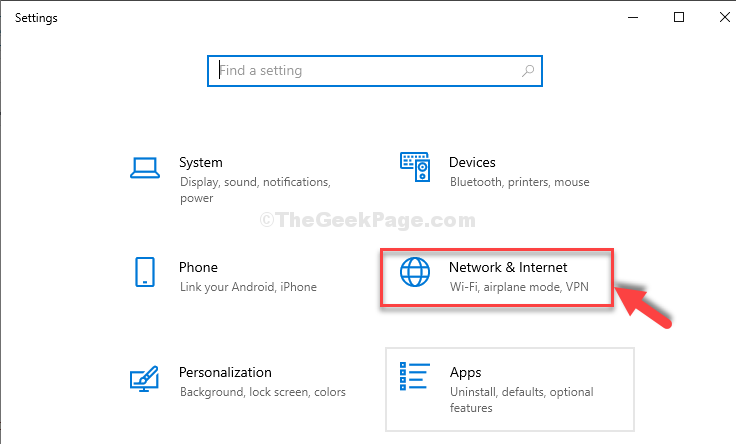
Крок 3: У наступному вікні натисніть на VPN параметр на лівій стороні панелі. Тепер, з правого боку панелі, під Розширені опції, ви побачите це Дозволити VPN через дозовані мережі і Дозволити VPN під час роумінгу увімкнено за замовчуванням.
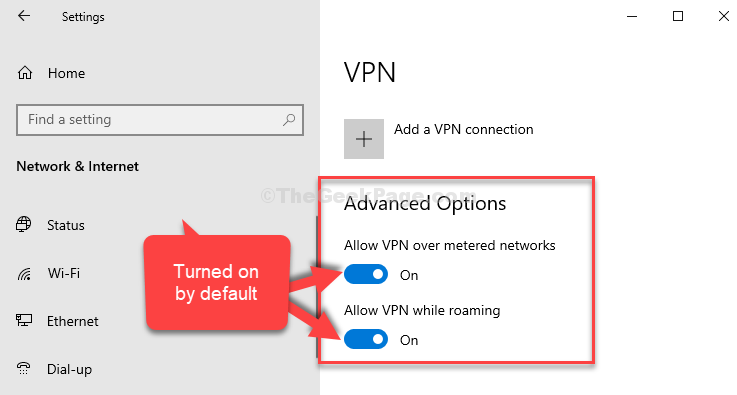
Крок 4: Тепер натисніть на + знак поруч із Додайте з'єднання VPN у верхній частині вікна.

Крок 5: У блакитному вікні, що з’явиться, клацніть на спадне меню під Постачальник VPN встановити для поля Windows (вбудований).
В Назва з'єднання поле, введіть VPNBOOK.
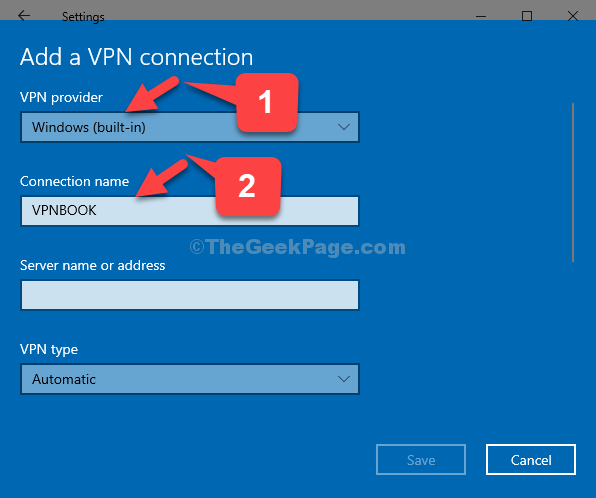
*Примітка -VPNBOOK це веб-сайт, на якому ми отримаємо безкоштовно VPN від.
Крок 6: Далі відкрийте браузер і введіть vpnbook.com і вдарив Введіть. Це приведе вас до VPNBOOK веб-сайт. Тепер прокрутіть вниз і нижче Безкоштовно OpenVPN і PPTP VPN натисніть на PPTP вкладку.
На цій вкладці виберіть найближчий до вашої країни сервер країн. Наприклад, для нас найближчим сервером буде Франція, тому ми вибрали Французький VPN-сервер. Скопіюйте адресу сервера.
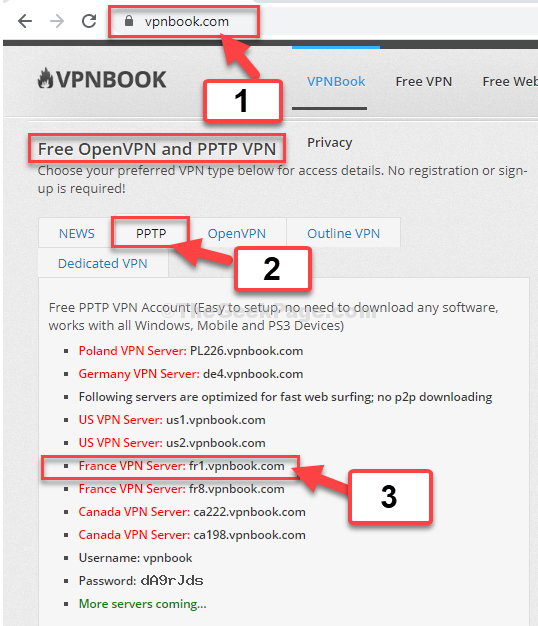
Крок 7. Вставте адресу сервера в Ім'я або адреса сервера і встановіть Тип VPN до Протокол туннелювання точки до точки (PPTP).
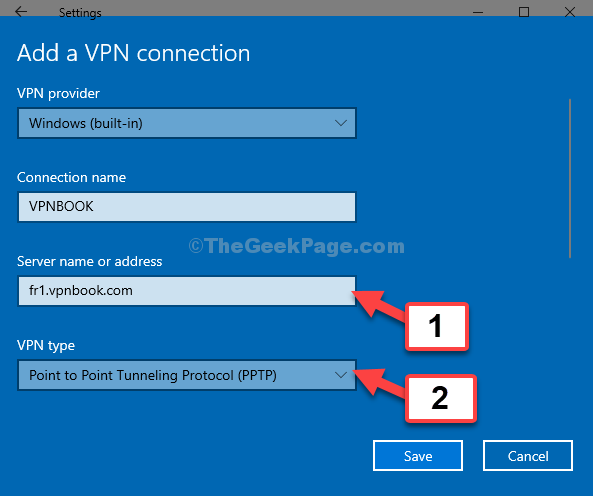
Крок 8: Залиште наступні три поля, Тип інформації про вхід, ім'я користувача (за бажанням), і Пароль (необов’язково) так як є.
Натисніть на Зберегти продовжувати.
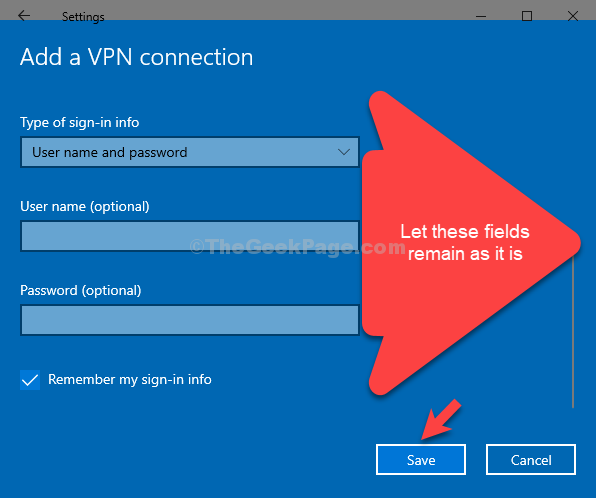
Крок 9: VPN тепер додано як VPNBOOK. Тепер виберіть його та натисніть на Підключіться.
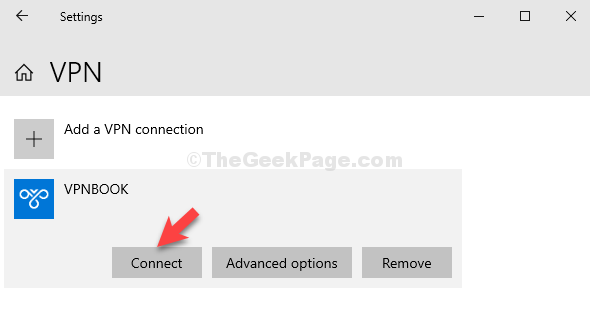
Крок 10. Це відкриє Увійти вікно, куди потрібно ввести Ім'я користувача і Пароль сервера. Поверніться до VPNBOOK веб-сайт у вашому браузері, під PPTP, зверніть увагу на Ім'я користувача та Пароль.
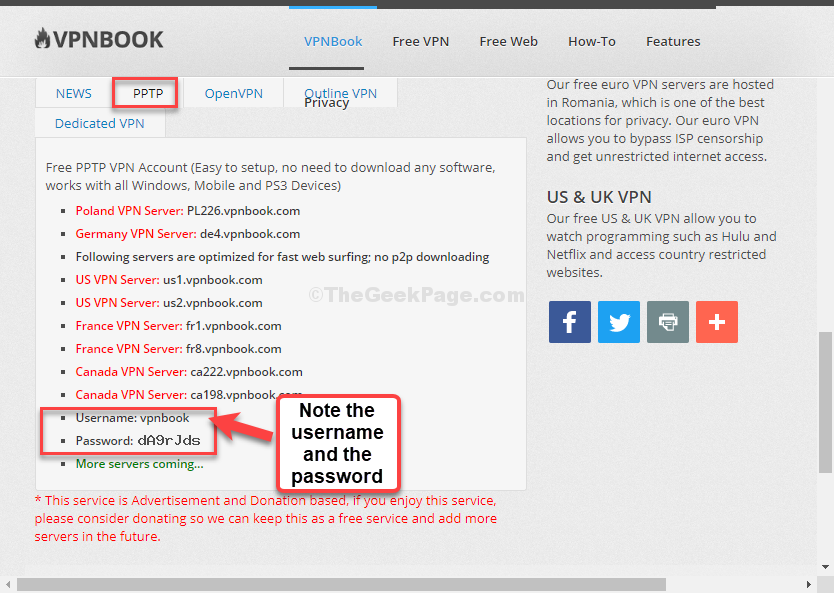
Крок 11. Тепер введіть Ім'я користувача та Пароль як зазначається з VPNBOOK веб-сайт.
Натисніть на гаразд продовжувати.
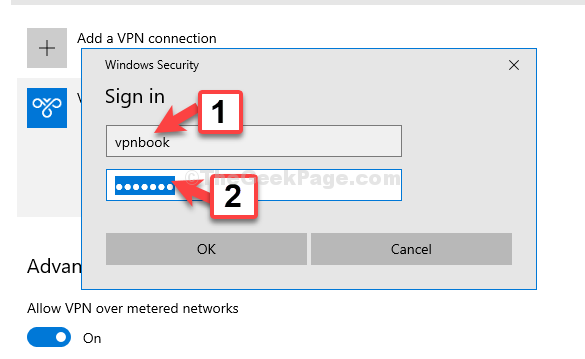
Це воно. Тепер ви підключені до безкоштовної VPN за допомогою вбудованої служби Windows 10 VPN.


